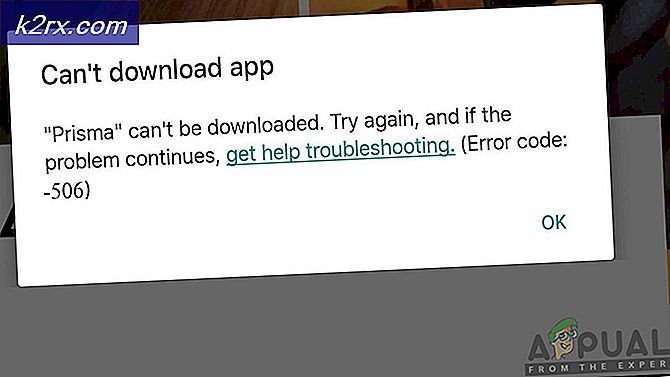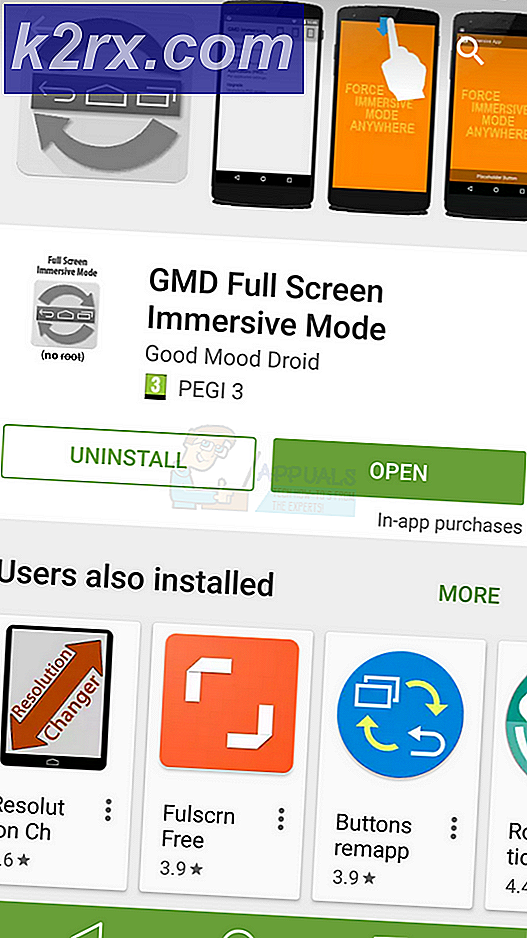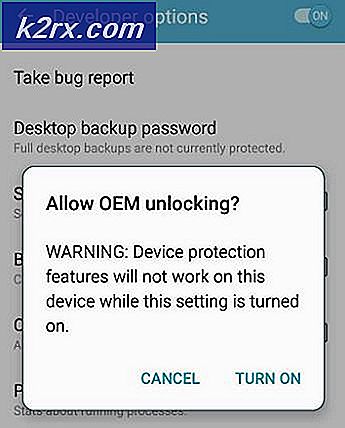AMD Radeon Live ile Oyun Akışı Nasıl Yapılır: En Kısa ve En Kolay Yol
Google Stadia ve Microsoft xCloud gibi bulut tabanlı akış platformlarını veya her yerden erişebileceğiniz yüklü oyun içeriğine sahip yerleşik depolama alanlarını kullanan oyuncuların bugünlerde akış oyunları popüler bir trend. AMD, Radeon Software Adrenalin 2020'yi, istediğiniz oyunları daha basit bir arayüz ve kurulumda yayınlamanıza izin verirken içeriğiniz ve onu kullanma şekliniz üzerinde size yetki vermenizi sağlar. Oyun akışı için tek noktadan bir çözümdür (diğer bir deyişle hareket halindeyken PC oyunları) ve yazılımın en son sürümü, ihtiyaçlarınız için daha iyi performans ve entegrasyon sağlar. Yeni sürümün kurulumu ve kullanımı da daha kolay hale getirilmiştir ve ayrıca akış kontrolleriniz için özel bir kontrol bölgesine dahil edilmiştir.
AMD Radeon Adrenalin, daha kolay kurulum ve kullanım için daha sorunsuz bir arayüz sağlayarak selefi AMD Radeon ReLive'ın yerini aldı. İkisi, işlevsellikleri açısından birbirinin yerine kullanılabilir ve ikincisi hala birçok kişi tarafından kullanılmaktadır. Ancak Adrenalin 2020, AMD Radeon'un en son sürümüdür ve oyun akışı etkinlikleriniz için kullanmanızı tavsiye ettiğimiz sürümdür. Önceden, oyun akışı için AMD Radeon kullanılması söz konusu olduğunda, kurulum yalnızca aynı yerde oturan ve ana bilgisayar ile aynı WiFi'ye bağlı olanlar için yararlıydı. Farklı bir odada veya yatağınızda oturuyorsanız ve PC'nizde dik oturmak zorunda kalmadan oyun etkinliğinizi ayarlamak istiyorsanız, bu kurulum tam anlamıyla işe yaradı. Ancak son zamanlarda, uygulamanın en son sürümü ile AMD Radeon, ana bilgisayarın canlı internet bağlantısı olduğu sürece her yerden oyun akışını etkinleştirdi. Dalmadan önce, incelediğimiz ve incelediğimiz bu RX 5600 XT GPU'ları kontrol edin İşte eski GPU'nuzu yükseltmek istiyorsanız.
Yayıncı Olmak: Haydi Başlayalım!
- Uygulamayı üreticinin web sitesinden indirin ve yükleyin. Yükleyiciyi sağ tıklayıp yönetici ayrıcalıklarıyla başlatarak yönetici olarak kuruluma devam edin. Bunu sonuna kadar takip edin.
- Masaüstü ekranınızda Alt + R tuşlarına basın. Ayrıca, başlatmak için AMD Radeon Yazılımına sağ tıklayıp tıklayabilirsiniz.
- Akış Menüsüne gidin ve kullanmak istediğiniz hizmeti seçin. Giriş yapılmasını isteyecek ve bölgenizi de seçmenizi isteyecektir.
- Yapabileceğiniz iki tür yayın vardır. Ekranınızın yayınlanacak bölümünü seçtiğiniz bölgesel olabilir. Tüm masaüstünüz de olabilir, bu da üzerinde olan her şeyin görünür olacağı anlamına gelir. Akış genellikle tam ekranda yapılır ve bu varsayılan ayardır, bu nedenle burada hiçbir şeyi değiştirmeniz gerekmez.
- Oyununuzu başlatabilir ve ardından tam ekran kaplamayı başlatmak için Alt + R kısayol tuşuna basabilirsiniz. Kameranızı ve mikrofonunuzu buradan kapatabilir veya açabilirsiniz.
- Hazır olduğunuzda, "Canlı Yayına Geç" i tıklayın ve izleyicinin yayın yapması için hazır olacaksınız. İzleyicilerden yanıt almanız için entegre bir sohbet de var.
Teknik özellikler: Bit hızları, kare hızları ve bant genişlikleri
Ana bilgisayar, bilgisayarın yerleşik çözünürlüğünde oyun oynayacaktır ancak yayınlanan çözünürlük, uygulamanızda yapılandırdığınız ayarlara bağlıdır. Birkaç genel yönerge aşağıdaki gibidir. Daha yüksek bit hızındaki daha düşük çözünürlüğün, daha düşük bit hızındaki daha yüksek çözünürlüğe kıyasla izleyiciler için daha iyi göründüğünü bilin.
- Yaklaşık 5 Mbps yükleme için 720p - 60 FPS - 3500 kbps kullanın
- Yaklaşık 10 Mbps'lik bir yükleme için 900p - 60 FPS - 6000 kbps VEYA 1080p - 60 FPS - 6000 kbps kullanın
Son düşünceler
Bu uygulamanın bir avantajı, tüm oyunlarınızın kendi başlatıcıları aracılığıyla değil, tek bir platformdan başlatılmasıdır. Yukarıda gösterildiği gibi, bunu yapmak için yapılandırma ve kurulum adımlarını takip etmek de oldukça kolaydır. Uygulamanın kendisini bir kenara bırakırsanız, oyun deneyiminiz yalnızca internet bağlantınız ve bant genişliğiniz kadar iyi olacaktır. Zaten çoğu çevrimiçi oyun için durum budur. AMD Radeon Adrenalin 2020'yi yapılandırmanın ve onu oyunlarınızı yayınlamak için kullanmanın avantajı, bulut ve yerel cihazınız için aynı oyunu birden fazla satın almak zorunda kalmayacağınızdır. Yalnızca ana bilgisayarınızda bulundurmanız gerekecek ve bilgisayarınız internete bağlı olduğu sürece neredeyse her yerden sıyrılabileceksiniz.